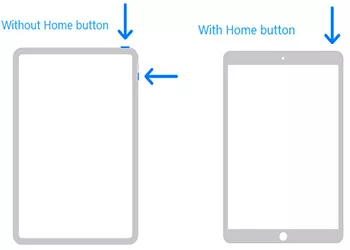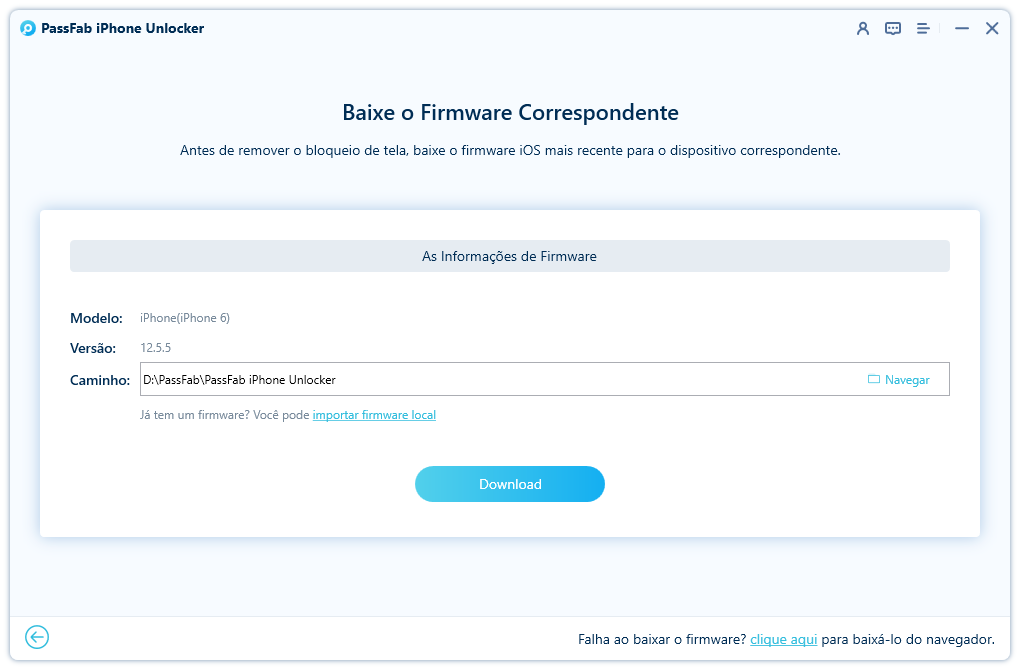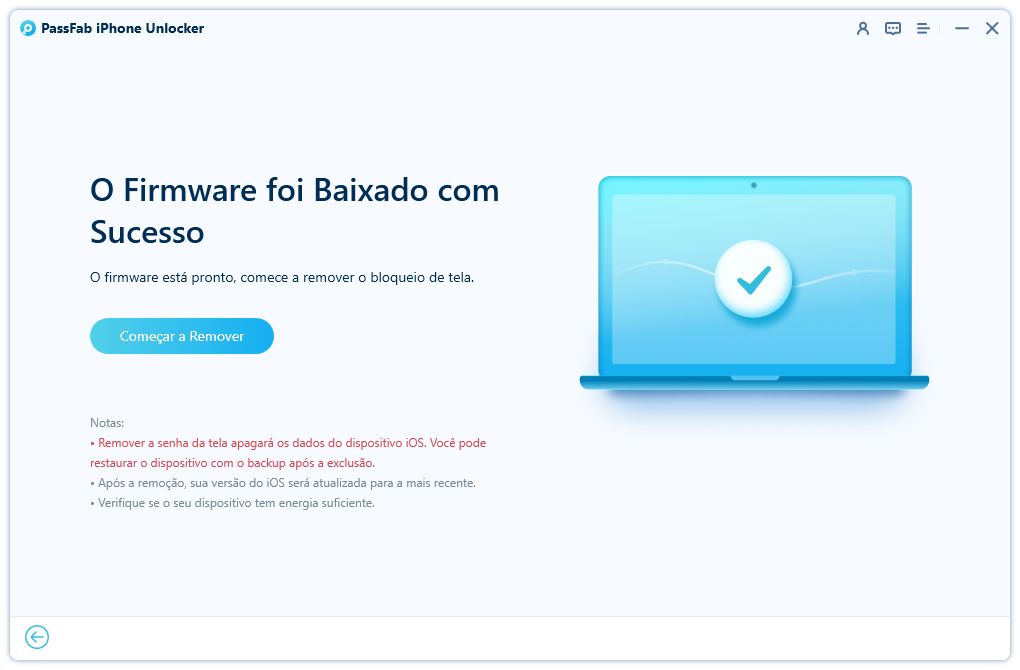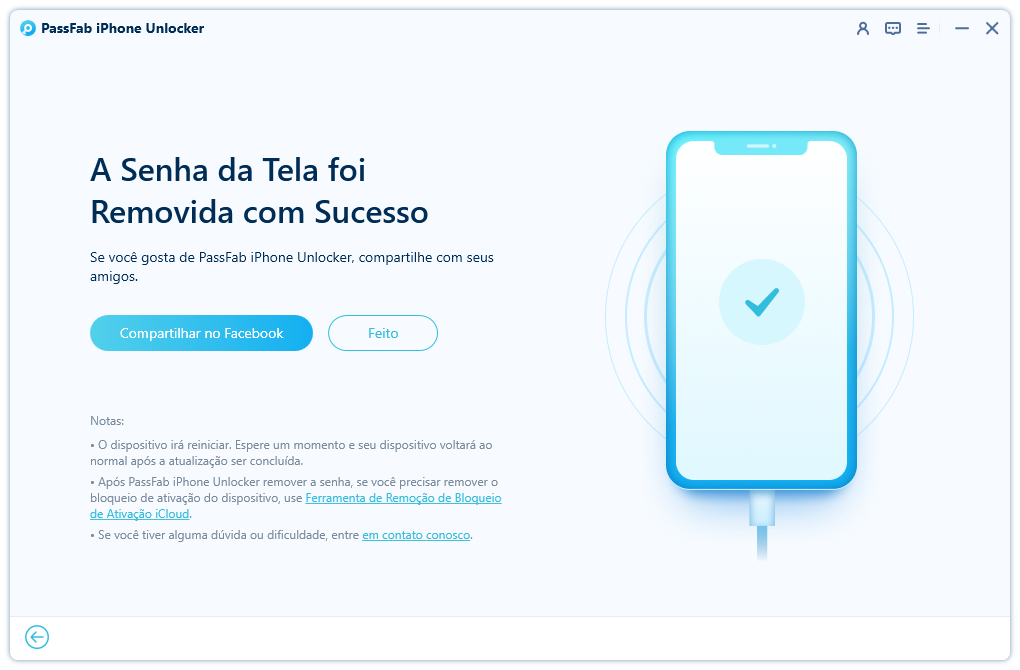Você já viu os pop-ups pedindo que você insira sua senha do iPad ou senha do ID Apple ao usar? E isso acontece depois que você redefiniu seu iPad de fábrica. Eles são realmente irritantes e tornam o uso do iPad muito inconveniente. Vamos discutir este problema. E vamos ver como corrigir o iPad que continua pedindo senha. Essas soluções também são válidas para os mesmos problemas no iPhone.
Parte 1: Quando e Por que o iPad Continua Pedindo Senha
Os usuários relataram esse problema de o iPad continuar pedindo senha, que incluía ID Apple, senha de tela e senha de e-mail, e pop-up continua chegando ao usar o iPad. Por que isso acontece? Há algumas situações.
- Talvez o iPad continue pedindo senha para destravar e digitá-la ou para o ID Apple após a reinicialização ou redefinição de fábrica.
- Além disso, esse problema pode surgir devido à versão desatualizada do iPadOS ou após uma atualização de software.
- A iPad App Store continua a pedir senha quando tenta transferir e instalar aplicativos ou, geralmente, abre a App Store ou outros aplicativos.
Parte 2: Como Impedir que o iPad Continue Pedindo Senha (7 Dicas)
Se o iPad continuar pedindo senha, isso realmente criará um obstáculo em sua experiência geralmente perfeita. Assim, temos procurado soluções para resolver este problema. Qualquer um destes pode funcionar para você.
1. Reinicie o iPad
Faça disso uma regra de ouro. Sempre que o seu iPhone ou iPad estiver mostrando alguns bugs, como o pop-up pedindo senha, feche tudo e reinicie-o. Ele vai resolver o seu problema muitas vezes.
- Para iPads sem um botão home – Pressione e solte rapidamente o botão de volume perto do botão liga/desliga e, em seguida, o botão de volume longe do botão de energia. Em seguida, mantenha pressionado o botão liga/desliga até ver o logotipo da Apple.
- Para iPads com um botão Home – Continue pressionando e segurando o botão superior e home até que o logotipo da Apple apareça. Solte os botões e o iPad será reiniciado.

2. Redefina as Configurações de Rede
O problema pode ser causado pela sua conexão configurações de rede. No iPad, redefina as configurações de rede para resolver o problema de o iPad continuar pedindo a senha do ID Apple.
- Abra os Ajustes e navegue até Geral. Para iPadOS 15/16, toque em Transferir ou Redefinir iPad > Redefinir. Para versões mais antigas, toque em Redefinir.
- Em seguida, selecione Redefinir Configurações de Rede. Você será solicitado a inserir o seu código de acesso para confirmar esta ação.

3. Verifique o Status do Sistema Apple para os serviços do iCloud
Um problema com os serviços do iCloud pode levar o iPad a continuar pedindo a senha do ID Apple, pois não consegue verificá-la. Vá até Status do Sistema Apple e verifique se algum dos serviços do ID Apple ou do iCloud está inativo. Caso sim, aguarde até que a Apple resolva esse problema.
4. Verifique os Aplicativos em Espera
Às vezes os aplicativos em espera podem causar esse problema de iPad continua pedindo a senha do ID Apple. Isso geralmente acontece quando um aplicativo está preso no download ou preso durante uma atualização. Verifique se há algum aplicativo em espera. Em caso positivo, exclua-o e instale-o novamente.
5. Encerre e reinicie a sessão no ID Apple
No seu iPad que foi conectado com a conta do iCloud, outra coisa que pode ser tentada aqui é sair do ID Apple e fazer login novamente. Isso pode ajudar a resolver o problema do iPad que continua pedindo a senha do ID Apple.
Abra Ajustes e toque no seu Perfil. Role para baixo até Sair. Depois disso, entre novamente.

6. Redefina a Senha do ID Apple
Iniciar sessão e terminar sessão não resolve o problema do dispositivo iOS que pede a senha do ID Apple? Você também pode redefinir a senha do ID Apple. Faça isso em Ajustes ou vá para o appleid.apple.com.
7. Atualize o iPadOS para a versão mais recente
O iPad aparece a janela pedindo senha de tempos em tempos por causa de uma versão mais antiga do iPadOS. Se você não atualizou seu iPad há algum tempo, então você deve definitivamente tentar atualizá-lo para corrigir o problema do iPad que continua pedindo senha.
Parte 3: iPad Continua Pedindo Senha? Tente Remover Isso
Espero que você tenha corrigido o iPad continua pedindo senha com as dicas acima. Se não, tente removê-lo completamente e defina seu anúncio iPad como um novo, para que elenão o incomode de novo e de novo, especialmente quando ele continua pedindo que você desbloqueie a tela. Aqui recomendamos PassFab iPhone Unlock, que pode remover o seu iPhone e iPad senha facilmente.
-
Instale e inicie o PassFab iPhone Unlock no seu computador e conecte seu iPad a ele através de um cabo USB.
-
Na tela principal do PassFab iPhone Unlock, clique diretamente em Iniciar para remover a senha do iPad. (Para remover o ID Apple, você pode selecionar a aba Remover ID Apple).

-
Agora clique em "Próximo" para iniciar o processo.

-
Em seguida, baixe o pacote de firmware. Clique no botão "Baixar".

-
Agora, clique em "Começar a Remover" para começar a remover a senha no iPad. O processo pode levar alguns minutos para ser concluído.

-
Depois que tudo estiver pronto, seu iPad irá funcionar normalmente. Agora, defina uma nova senha e ela não será solicitada repetidamente.

Conclusão
Um pop-up aparece repetidamente pedindo que você coloque o ID Apple ou a senha. Este é um problema comum para usuários de iPad ou iPhone. Para resolver o problema de o iPad continua pedindo senha, existem várias técnicas que vão desde reiniciar o iPad até corrigir problemas do iPadOS. Ou você pode optar por remover a senha completamente com o PassFab iPhone Unlock. Qualquer uma dessas opções irá funcionar perfeitamente para você.